HydroLANDSCAPE 2022: Guía para crear y asociar correctamente diseños de conexión
Autor: Érica Alves da Silva - Data: 14/02/2025
Después de registrar una conexión, es imprescindible configurar el dibujo que la representará en el proyecto. Puede elegir un símbolo ya disponible en el programa o crear uno nuevo personalizado y añadirlo al sistema.
En el consejo técnico de este mes, hemos preparado una guía paso a paso para registrar y asociar correctamente el diseño.
Utilizar un símbolo existente en el programa
HydroLANDSCAPE ofrece un símbolo predefinido para cada elemento de riego, pero también permite configurar el diseño de cada elemento según las necesidades.
1- Abra HydroLANDSCAPE, vaya a la pestaña Conexiones, seleccione el elemento que modificará el dibujo y haga clic en Configurar dibujo para abrir una nueva ventana.
2- En la nueva ventana, utiliza los filtros para facilitar la búsqueda del elemento registrado, selecciónalo y haz clic en el dibujo de al lado, que está asociado a esa conexión.
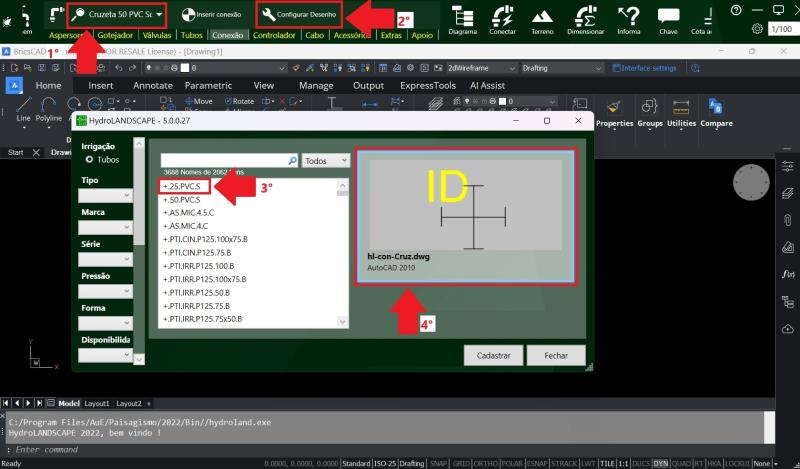
3- Se abrirá una ventana con las opciones de dibujo disponibles en HydroLANDSCAPE. Seleccione la opción que desee, haga clic en Aceptar y cierre la ventana.
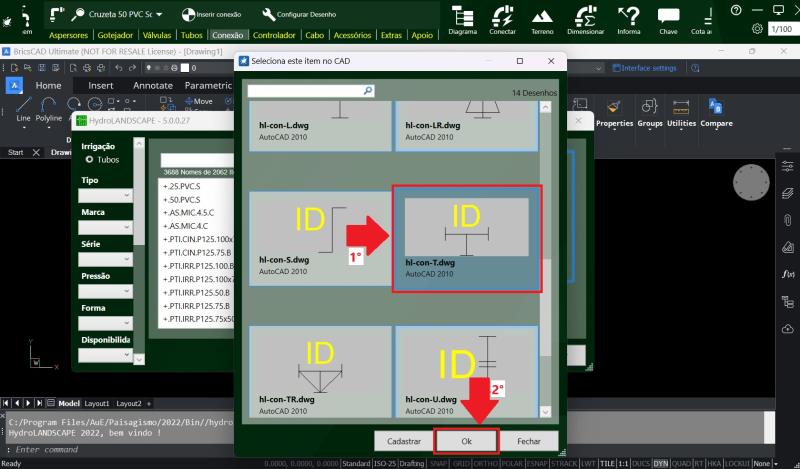
Haz clic en Insertar conexión y añádela a tu proyecto.
Crea tu propio símbolo y regístralo en el sistema
El método más sencillo consiste en utilizar un símbolo existente como base y modificarlo para darle la forma deseada
Es importante seguir algunas reglas a la hora de crear el diseño:
1-Cree un dibujo (plano) con un diámetro máximo de 1.
2-Utilice Capa «0» (cero).
3-Establezca las coordenadas del punto de inserción del objeto en CAD seleccionando el dibujo y escribiendo Mover en la barra de comandos. A continuación, escribe 0,0 y pulsa Intro, moviendo el centro del dibujo al origen. Si el dibujo no se mueve, tienes que configurar la Entrada dinámica como se muestra en el vídeo.
4-Utiliza el comando Purgar para eliminar elementos innecesarios de tu dibujo.
5-Escribe Zoom en la barra de comandos y pulsa Intro y luego escribe E, para aplicar el zoom extendido.
6-Guarde el archivo de dibujo en formato AutoCAD 2010/2010LT Drawing (*.dwg).
Incluyendo un nuevo diseño:
1- En la pestaña Conexiones de HydroLANDSCAPE, haga clic en Configurar diseño y seleccione Registrar.
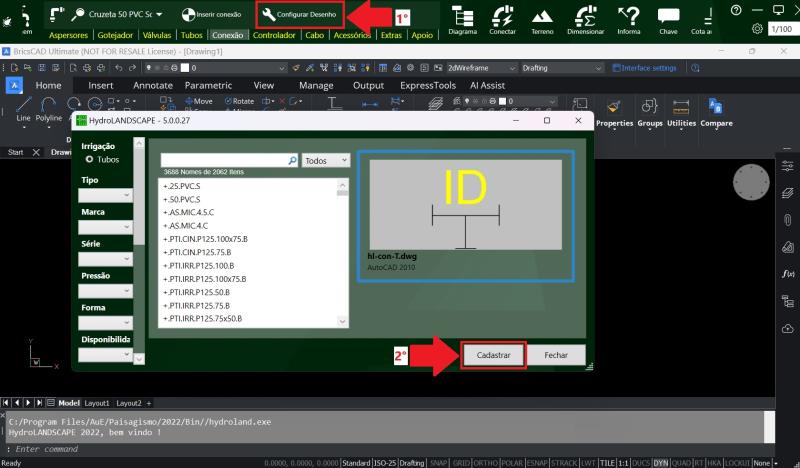
2- En la pantalla Registrar Dibujos, en la esquina izquierda, seleccione la categoría del elemento para el que desea insertar un nuevo dibujo. Seleccione Conexiones y haga clic en Incluir. Localice en su ordenador el archivo CAD que ha creado y haga clic en Abrir.
3- Cierre la ventana Registrar dibujo para asociar la conexión con el dibujo recién insertado, siguiendo el proceso paso a paso mencionado al principio de este consejo.
Cambiar un dibujo:
1- En la misma pantalla Registrar dibujos, puede modificar un dibujo existente. Para ello, basta con seleccionarlo y hacer clic en Cambiar.
2- El dibujo se abrirá en CAD. Realice los cambios deseados y guarde el archivo con un nuevo nombre en la carpeta DWG donde ya está guardado el original.
3- Recuerde seguir las reglas mencionadas anteriormente sobre la configuración del dibujo, guardando en AutoCAD 2010/2010LT Drawing (*.dwg). Después de guardar el archivo, se registrarán los cambios realizados en el dibujo. Cierre la pantalla Registrar Dibujos y busque en la lista el dibujo recién modificado. Haga clic en Aceptar.
4- Por último, inserte su conexión con el diseño deseado.
Tutorial en vídeo:
Véase también:
HydroLANDSCAPE 2022: Cómo cambiar la versión CAD
HydroLANDSCAPE 2022: Herramientas y características de la pestaña Accesorios
HydroLANDSCAPE 2022: Consejos y técnicas para conectar tuberías

Anterior Siguiente